Sådan springes papirkurven og straks Slet filer i OS X
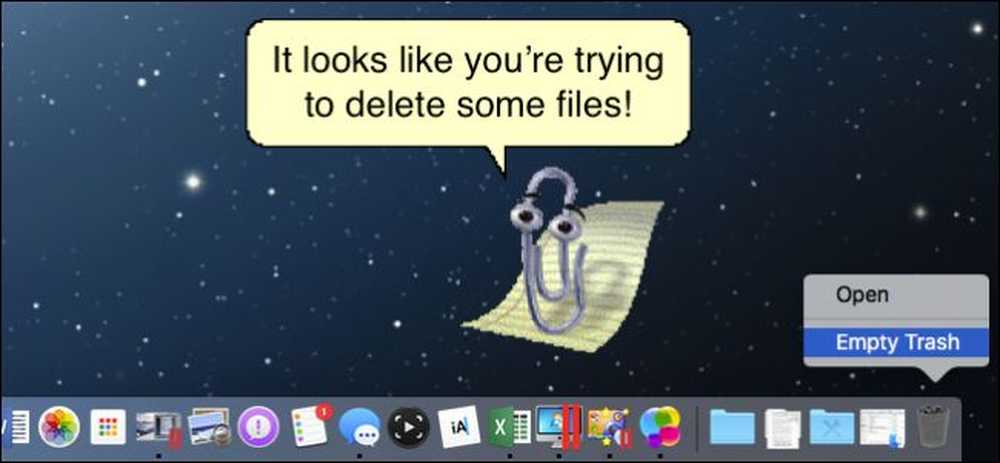
I Windows kan du gøre papirkurven i et papirkurvdump ved at holde "Shift" -tasten nede for permanent at slette en fil. Mac-brugere har ikke været så heldige, indtil udgivelsen af OS X 10.11 El Capitan.
Sletning af filer på OS X har aldrig været en særlig bekvem proces. Indtil den seneste udgave er Mac-brugere nødt til at flytte filer til papirkurven og derefter tømme papirkurven for permanent at slette den. Det er kun et ekstra trin og for et operativsystem, der stoler på at være intuitivt og brugervenligt, at et ekstra trin ikke giver stor mening. Heldigvis korrigerer El Capitan det.
Sig, at du har nogle ting, du vil slette. Du vælger dem og klik derefter på menuen "Fil". Normalt vil det sige "Flyt til skraldespand", men hvis du holder nede "Option", ændres valget til "Slet omgående ...".
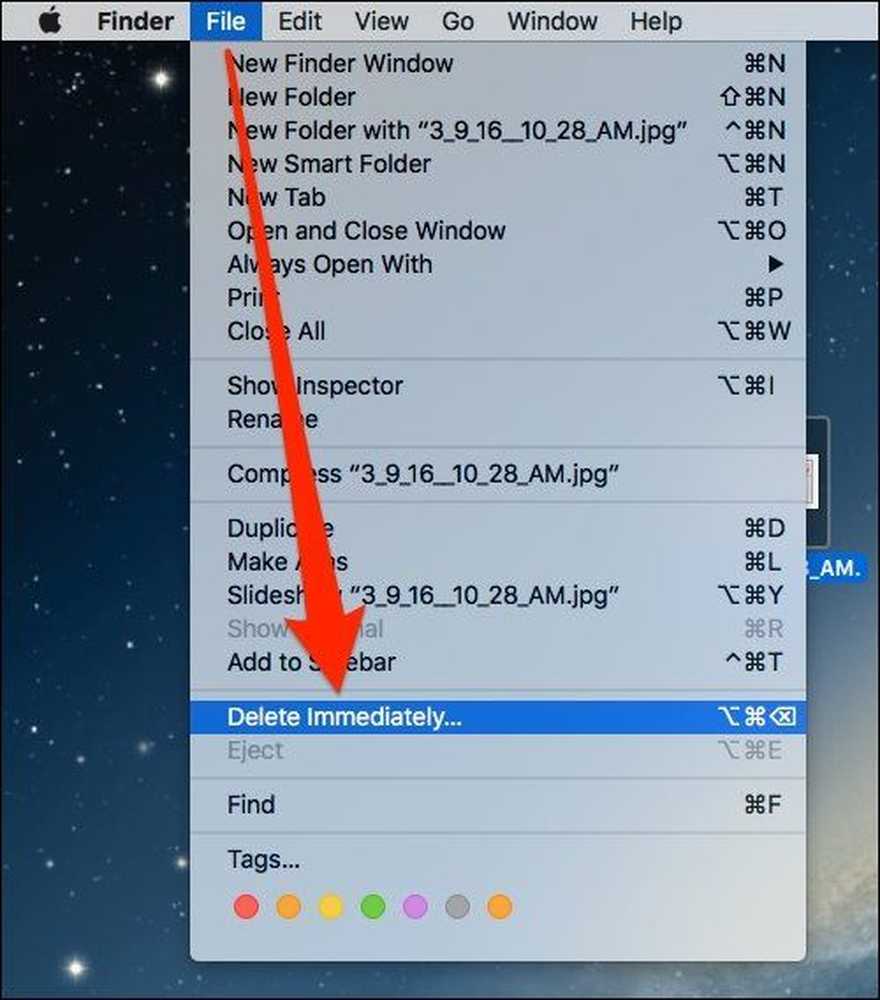
Du skal stadig bekræfte, at du vil slette emnerne med den resulterende dialog.
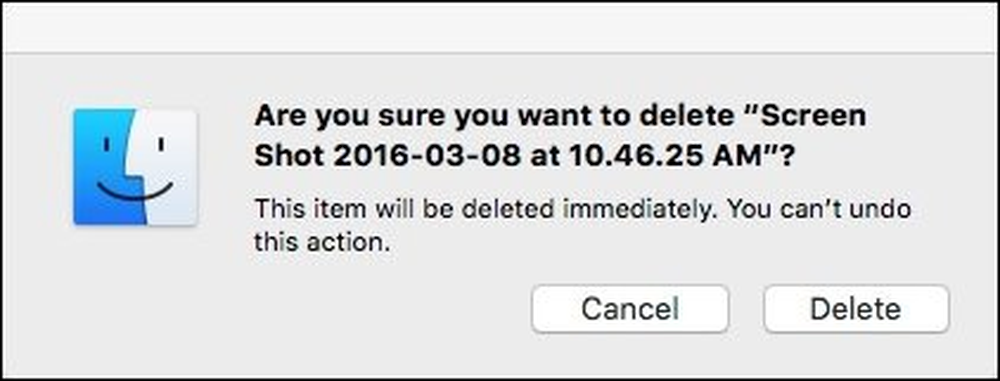
Du kan også bare bruge en tastaturgenvej. Vælg dit element eller elementer, og tryk derefter på Option + Command + Delete. Igen vises en bekræftelsesdialog, og du skal klikke på "Slet" for at afslutte processen.
Selvfølgelig kan du stadig slette elementer på gammeldags måde ved at trække dem til papirkurven og derefter tømme den, men hvis du vil øge hastigheden lidt, kan du omgå bekræftelsesdialogen ved at klikke på Finder-menuen ved at vælge " Indstillinger "og afmarkere afkrydsningsfeltet" Vis advarsel inden tømning af papirkurven "under fanen" Avanceret ".
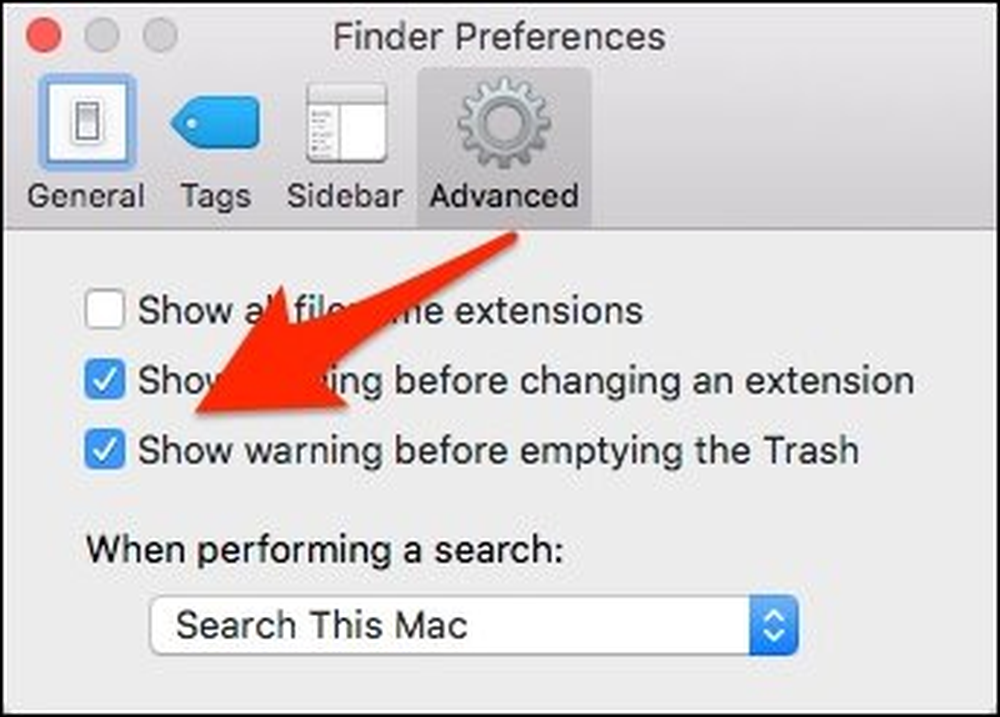
Husk, at sletning af filer på den måde er øjeblikkelig og irreversibel. Når de er væk, er de væk (gemme for nogle vanskelige og ikke-altid-pålidelige data recovery metoder). Men så er det tilfældet, når du også tømmer affaldet.
Brug af menuen Filmenu er ikke nødvendigvis mere praktisk; Faktisk er det ikke mindre praktisk end Papirkurv-metoden, men ved hjælp af tastaturgenvejen vil det uden tvivl komme til nytte for mange langvarige Mac-brugere, der bruges til tastaturgenveje alligevel.



